マイクロソフトのエクセルには
セルに名前を付けて
名前ボックスで確認することができます。
名前ボックスを開かなくても
エクセルのシートの好みの位置に
セルの名前一覧を表示し
どのセルにどの名前を付けているか
一目で確認できるようにすることができます。
その方法を新旧のエクセルの
バージョン別に説明しています。
最新バージョンは動画説明です。
最初にエクセルの旧バージョンでの操作方法を説明します。
エクセルで名前のリストを沢山つくると、
リストに何があるかわからなくなってきます。
そんなときに、
名前リストの一覧を作成すると便利です。
1、メニューの「挿入」をクリックします。
2、「名前」→「貼付け」をクリックします。
3、「名前の貼付け」画面の
「リスト貼付け」ボタンをクリックします。
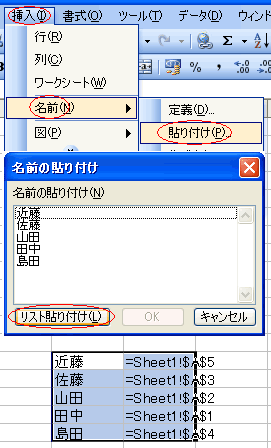
名前リストの作り方は
「名前ボックスで一発選択の技」で確認ください。
★最新バージョンでの操作方法
エクセル2013/2016など
最新バージョンでの操作方法に違いがあります。
動画で操作方法をアップしましたので、ご確認ください。
追記説明が最下部にありますので、そちらも合わせて見てください。
動画説明の追記です。
最新バージョンのエクセルでは
「挿入」ではなく
「数式」タブからの操作開始となります。
「数式」タブを開くと
「名前の管理」があります。
この項目に「数式で使用」
があるのでこれをクリックします。
登録してある名前の一覧が表示されますが、
その一番下に「名前の貼り付け」があるので
これをクリックすると
エクセルのシートに貼り付けが実行されます。
※先に上記を実行する前に
貼り付けるセルの位置を指定しておく必要があります。